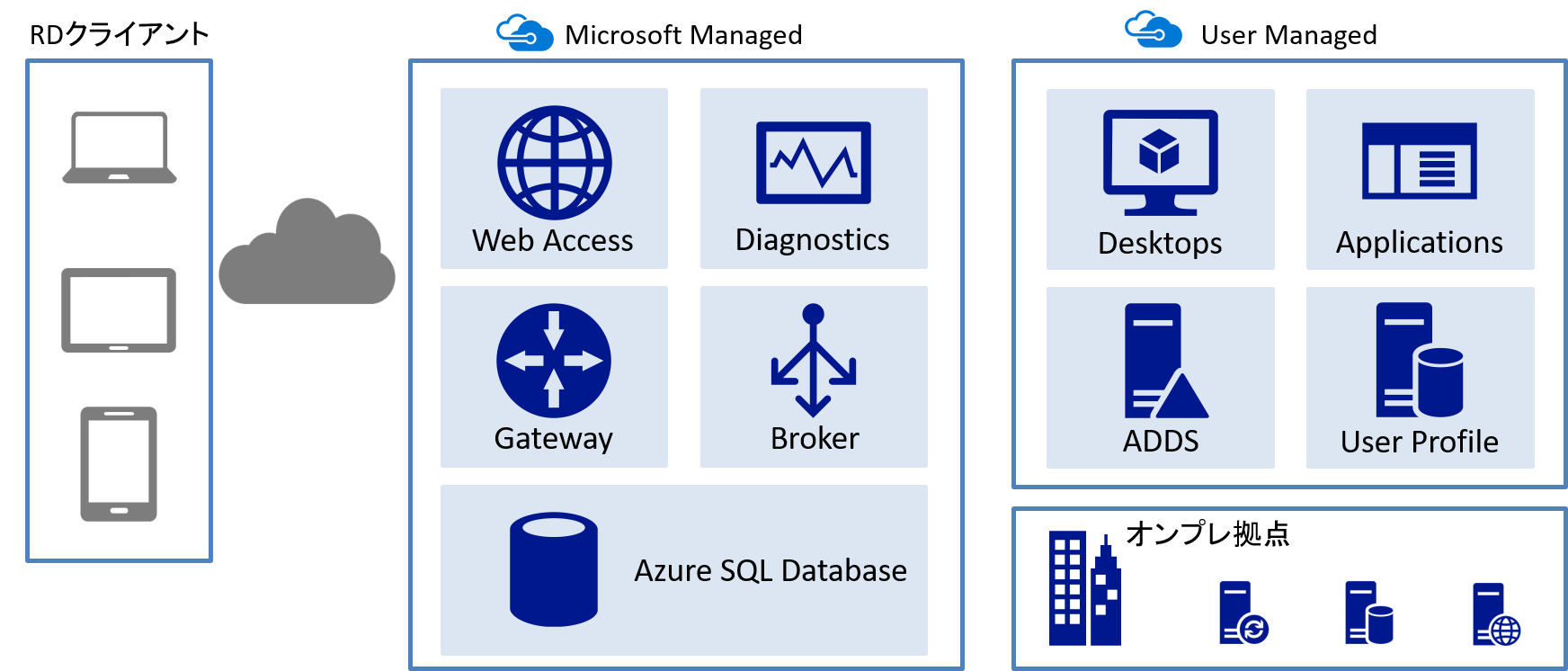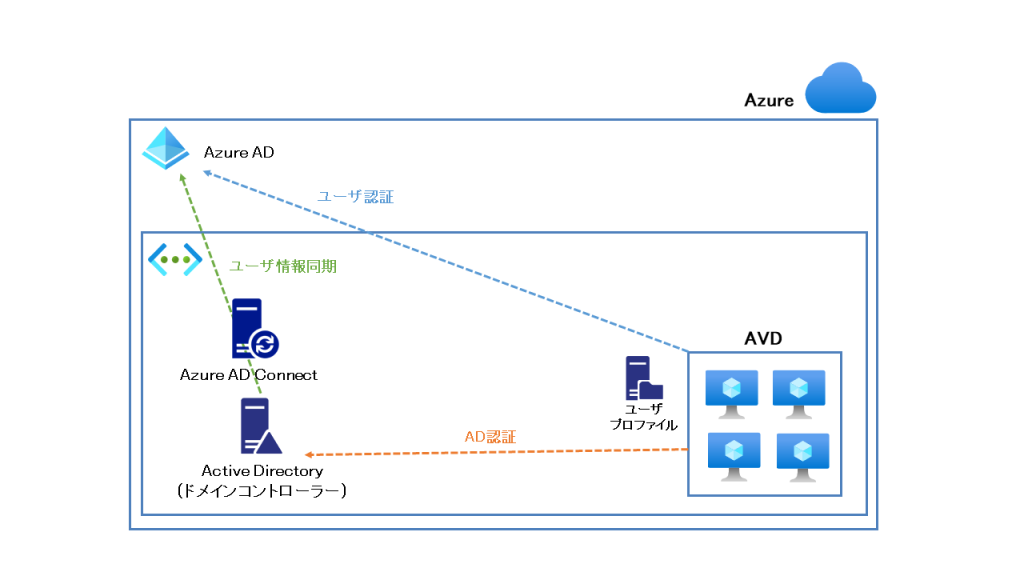AVDのアーキテクチャがわかる!よくある構成例4選をご紹介
※2023年2月6日更新

AVDの特長やメリットが理解できたら、自社に導入するとしたらどのような構成が適しているのか気になる方も多いのではないでしょうか。
本ブログでは、AVDを導入する中でよくある構成例を4つご紹介します。
- AVDのアーキテクチャを知りたい
- AVDのコスト試算をしてみたい
- 導入に向けて必要な要素や構成パターンをイメージしたい
という方、ご参考にしていただけましたら幸いです。
目次
1. Azure Virtual Desktopとは
Azure Virtual Desktop(以下AVD)は、2019年にMicrosoft社が発表したデスクトップ仮想化(VDI)サービスです。その中でも、デスクトップ環境をクラウド上で展開するDesktop as a Service(DaaS)と呼ばれる分野のサービスとなります。
特長は以下の4点です。
・管理コンポーネントはMicrosoftが管理で運用負荷が軽減される
・Windows 10/ 11 マルチセッションによるコスト削減を実現
・VDI上でも、制限なくOffice 365 を利用可能
・CitrixやVMware Horizonをアドオンして機能強化できる
概要をもっと詳しく知りたい方は以下のブログにまとめていますのでご覧ください。
>>参考ブログ:AVD (Azure Virtual Desktop)とは?メリット、Windows365との違い、費用など一挙解説!
2. AVDのアーキテクチャと費用
AVDの構成要素はMicrosofot社が管理されるものと、ユーザー自身で管理するものと、大きく2つに分けることができます。
①Microsoftが管理する要素
まずMicrosoft社が管理する要素について説明します。
コネクションブローカーやゲートウェイといったコントロールプレーンと呼ばれる要素をMicrosoft社が管理します。AVDの利用者は、コントロールプレーンを経由してそれぞれのローカルの端末からセッションホストVMにアクセスします。遅延などを防ぐため、コントロールプレーンをデプロイするリージョンをAVD利用者の地域と近づけるのが良いでしょう。
- Web Access:利用者がAVDを利用する際にアクセスするサイトをホストします。
- Diagnostics:セッションごとの利用状況を監視します。
- Gateway:クライアントデバイスおよびセッションホストVMとSSLトンネルを確立し、安全な通信経路を提供します。
- Broker:ユーザーごとに割り当てられたリソースへセッションを割り振ります。
- Azure SQL Database:接続するユーザーの情報を保存します。
②ユーザーが管理する要素
次にユーザー自身で管理する要素について説明します。
ユーザーが管理する主なリソースは、デスクトップ環境やアプリケーションをAVD利用者に提供するためのコンピューティングリソースです。これらのリソースは、リソースを使う利用者の数と利用の度合いに応じて、必要に応じてデプロイすることができます。
さらにそれらのリソースを利用する際の認証基盤として、Azureやオンプレミス環境のActive Directoryと通信できる基盤が必要となります。合わせてユーザープロファイルを保存するストレージも必要となります。
- Desktops:デスクトップ環境を提供する仮想マシン。
- Applications:アプリケーションを提供する仮想マシン。
- ADDS:ユーザー認証を⾏うための基盤。オンプレミスの環境に置く場合は、オンプレミスと通信するためのゲートウェイなども必要となります。
- User Profile:ユーザーごとの環境情報を保存するためのストレージ。
S2S VPNやExpressRouteでオンプレミスとプライベート接続することで、AVDからオンプレミスのリソースを利用することもできます。
ユーザが管理する要素はパブリッククラウドであるAzure上に構築するため、使った分だけの従量課金制です。つまり、Azure上に構築する仮想マシンのサイズや台数、稼働時間が影響します。決まった金額がないため、「自社の要件だとどの程度の金額になるのだろうか」とお考えの方に向けて、スクリックで費用をシミュレーションしていただけるツールをご用意しております。ぜひ試してみてください。
3. AVD構成パターン例
ここからは、AVDの構成パターンを紹介いたします。既存環境やご要件にあわせて大きく3つに分けられます。
①オンプレミスのADで認証を行う構成パターン
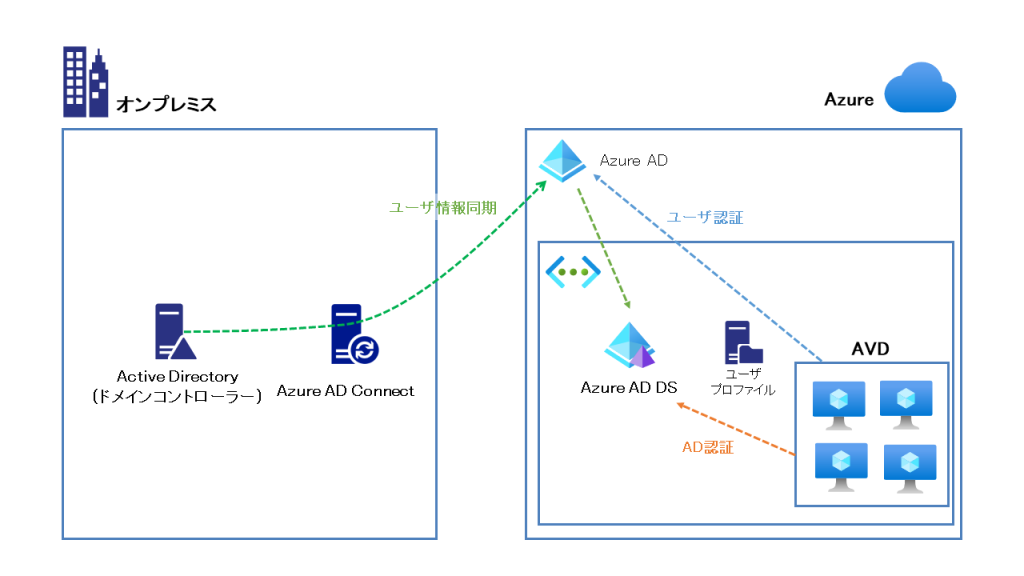
オンプレミス環境でADを運用しており、ユーザ情報や認証設定をAVDでも継承したい場合におすすめの構成です。この構成では、ADのユーザ情報をAzure AD Connectを介してAzure ADに同期することで、ADのユーザ情報でAVDを利用することができます。
AVDのVMからオンプレミスのリソースへアクセスすることも可能です。ちなみに、Azure AD Connect(Azure Active Directory Connect)はAzure・オンプレミスのいずれにも配置することができます。
②オンプレミスのADと同期し、Azure AD DSで認証を行う構成パターン
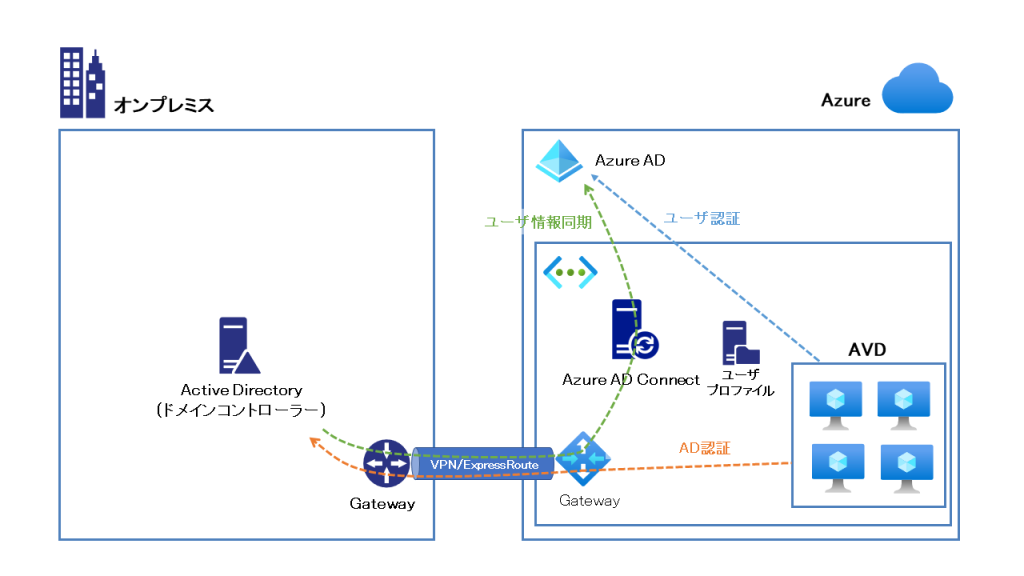
オンプレミスのADのユーザー情報を利用しつつ、オンプレミス環境とAzureを接続せずにAVDを利用したい場合の構成です。Azure AD Connectはインターネット経由でAzure ADと同期する必要があります。Azure AD DS(Azure Active Directory Domain Services)はAzure ADからユーザー情報を同期し、AVDのVMからのAD認証に応答します。
③Azure上に構築したADで認証を行う構成パターン
すべてのリソースがAzure内で完結する構成です。新規に認証基盤を構築したい場合や、小規模な検証を試したい場合におすすめな構成です。Azure AD ConnectとAD(ドメインコントローラー)を併せてAzure AD DSに置き換えることも可能です。
④ Azure ADで認証を行う構成パターン
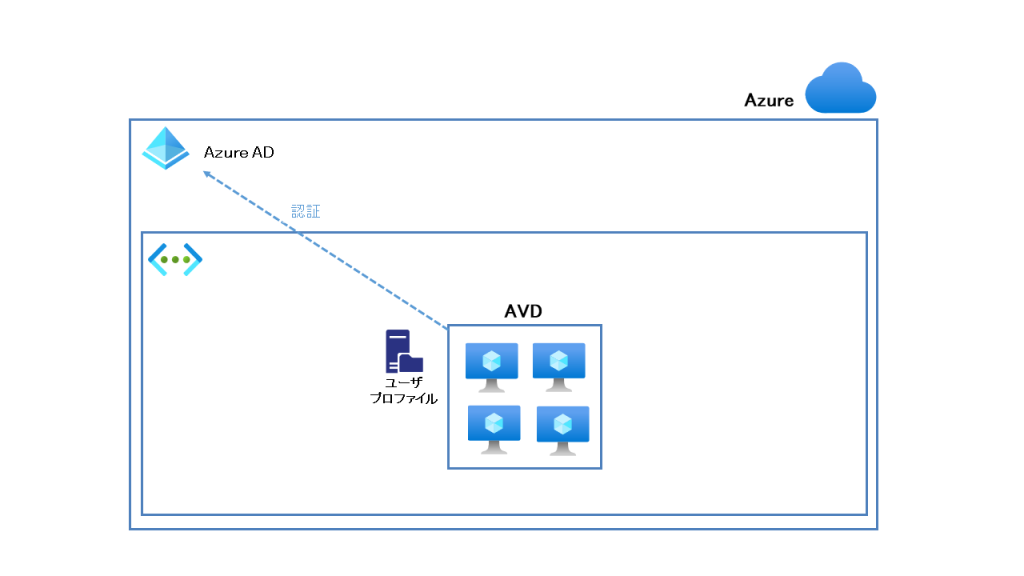
こちらも、すべてのリソースがAzure内で完結する構成で、新規に認証基盤を構築したい場合や、小規模な検証を試したい場合におすすめです。
その上で、「サーバ管理をしたくない」「AVDと連携するシステムの中で、AD認証が必要なものが無い」という場合にマッチします。
<参考情報>
似た名前、機能を持つリソースがありますので混乱される方もいらっしゃるかと思います。
「Azure AD、Active Directory、Azure ADDSの違いは?」「Azure AD Connect役割とは?」と疑問をお持ちの方に向けたブログがありますので、ぜひ参考にしてみてください。
7.AVDに対応するOSと接続方法
AVDはWindowsに限らず、mac OS、Android、iOSにも対応しています。最近では、Mac OSでもRemote Desktopアプリケーション利用時にTeams最適化が利用可能になるなど、Windows以外のOSでも利便性が高まってきています。
接続方法は、接続アプリケーションをインストールしてそこから接続する方式と、ウェブブラウザから接続する方法の2つが提供されています。
アプリケーションに対応しているOSは Windows 、macOS、Android、iOSです。
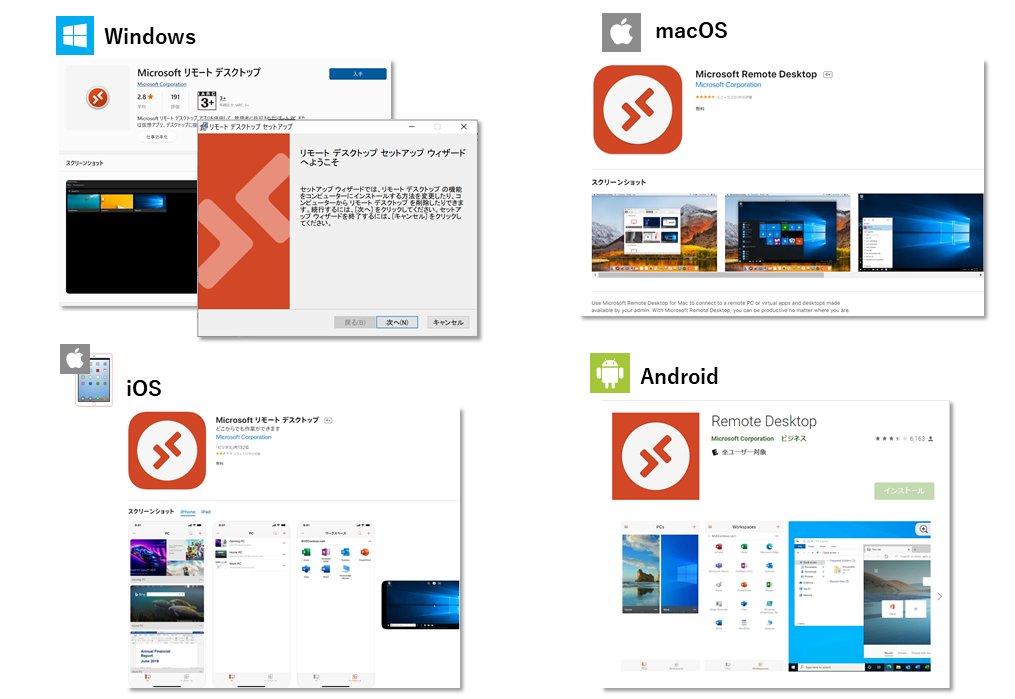
それぞれMicrosoftの公式ページからダウンロードリンクを取得でき、ファイルインストール後にAzure ADユーザでサインインすることで自分に割り当てられたAVDを利用できるようになります。
ブラウザに関しては、HTML5に対応しているブラウザから接続することができ、以下のブラウザが公式にサポートされています。
対応ブラウザ
| OS | ブラウザ | 備考 |
|---|---|---|
| Windows | Edge | |
| IE | ||
| Chrome | ||
| Firefox | バージョン55以上 | |
| Mac | Chrome | |
| Firefox | バージョン55以上 | |
| Safari | ||
| Linux | Chrome | |
| Firefox | バージョン55以上 | |
| ChromeOS | Chrome |
追加のソフトウェアインストールは不要で、指定のURLにアクセス後、Azure ADユーザでサインインすることでAVDを利用できるようになります。
8.AVDを試したい方へ
AVDの概要をまとめて解説してきましたが、いかがでしたでしょうか?
もし、具体的に導入をお考えの企業様がいらっしゃいましたら、AVDのPoC環境を100万円~ご支援する導入支援パッケージをご用意しておりますのでどうぞご相談ください。
★本パッケージのPoint★
- 長期的に安心してつかえるVDI環境を導入いただくためのPoCを全面サポート
- 最短1カ月でPoC環境を構築できる
- マイクロソフト社の支援金を利用可能で、初期費用100万円が最大無償
「もう少し詳しい説明が聞きたい」
「自社の要件に合っているプランなのかわからない…」
という方、まずはお気軽にお問い合わせフォームよりご相談ください!お電話、もしくはメールにて担当者よりご連絡を差し上げますので、その場でご不明点をお伺いできればと思います。
引き続き、お役立ていただける情報を発信していきますので、どうぞよろしくお願いいたします。
この記事を書いた人
- 黒岩 彩
この投稿者の最新の記事
- 2024年1月4日vdiblogCitrix Cloudとは?~Citrix DaaSについても解説~
- 2023年11月26日ブログMicrosoft Ignite 2023現地参加ブログ|11/17「Inside Microsoft AI innovations with Mark Russinovich」キーノート要約
- 2023年11月26日ブログMicrosoft Ignite 2023現地参加ブログ|11/16「The Future of Security with AI」キーノート要約
- 2023年11月18日ブログMicrosoft Ignite 2023現地参加ブログ|11/16「Microsoft Cloud in the era of AI」キーノート要約(後半)